Σε αυτόν τον οδηγό, θα δούμε βήμα-προς-βήμα τη διαδικασία εγκατάστασης του RedHat Enterprise Linux σε ένα server μηχάνημα στο οποίο έχουμε απευθείας πρόσβαση. Απευθύνεται κυρίως σε αρχάριους που θέλουν να δοκιμάσουν τα δόντια τους με το "καμάρι" της Red Hat.
Όπως θα παρατηρήσετε η διαδικασία θυμίζει λίγο εκείνη του Fedora, αν και στην περίπτωση του Red Hat Enterprise Linux (RHEL), η εγκατάσταση γίνεται σε μία φάση και μπορούμε να ορίσουμε και χρήστη root -πράγμα που δεν γίνεται κατά την εγκατάσταση του Fedora.
Απαιτήσεις για εγκατάσταση του RHEL
Πριν ξεκινήσουμε, λίγα λόγια για τις ελάχιστες απαιτήσεις του λειτουργικού συστήματος. Το RHEL θα εγκατασταθεί άνετα σε ένα μηχάνημα server με
- 1 GB μνήμης
- 1 CPU
- 1 κάρτα δικτύου
- 10 GB ελάχιστο χώρο στο δίσκο (20 GB είναι το συνιστώμενο μέγεθος)
Ωστόσο, το RHEL μπορεί να υποστηρίξει συστήματα με κατατμήσεις ως 500TB και μνήμη RAM έως 64TB! Αν εγκαταστήσετε και γραφικό περιβάλλον (λέμε ΑΝ, γιατί συνήθως σε σε έναν linux server δεν θες γραφικό περιβάλλον), τότε θα εγκατασταθεί το GNOME 3.8. Τέλος, έχετε υπόψην ότι το default σύστημα αρχείων στο RHEL 7.3 είναι το XFS.
Από που κατεβάζω το RHEL
Το RHEL είναι μια διανομή που απευθύνεται σε επιχειρήσεις και επαγγελματίες που θέλουν 100% υποστήριξη για χρόνια στα λειτουργικά συστήματα που τρέχουν στους servers τους. Και γι' αυτό κάθε έκδοση του Red Hat υποστηρίζεται πρακτικά για 10 χρόνια τουλάχιστον. Γι' αυτό το λόγο, το RHEL δεν είναι δωρεάν, ή για να το πούμε μάλλον καλύτερα: αυτού του είδους η μακρόχρονη υποστήριξη δεν είναι δωρεάν αλλά πληρώνεται μέσω subscription. Μπορείτε όμως να το κατεβάσετε και να το εγκαταστήσετε για δοκιμή, και μάλιστα με συνδρομή 30 ημερών, αρκεί να φτιάξετε ένα λογαριασμό στο redhat.com. To μόνο "κακό" είναι ότι θα χρειαστείτε κάποιο "εταιρικό" email, δηλαδή κάποιο email που να μην ειναι προσωπικό (gmail κλπ δεν τα δέχεται!!!)
Μετά μπορείτε να πάτε εδώ για να κατεβάσετε το Red Hat Enterprise Linux.Κάντε κλικ στο Red Hat Enterprise Linux Server > Continue Και θα σας ζητήσει να συνδεθείτε με το redhat.com λογαριασμό που φτιάξετε πριν. Από το ίδιο σύνδεσμο, μπορείτε να κατεβάσετε αν θέλετε για δοκιμή και τη workstation έκδοση του RHEL η οποία απευθύνεται κυρίως σε developers.
Αφού συνδεθείτε θα μεταφερθείτε στην παρακάτω οθόνη. Στο μενού Product Variant θα πρέπει να είναι προεπιλεγμένο το Red Hat Enterprise Linux Server. Εσείς επιλέξτε, στο μενού Version, την τελευταία έκδοση του RHEL, π.χ. 7.5.
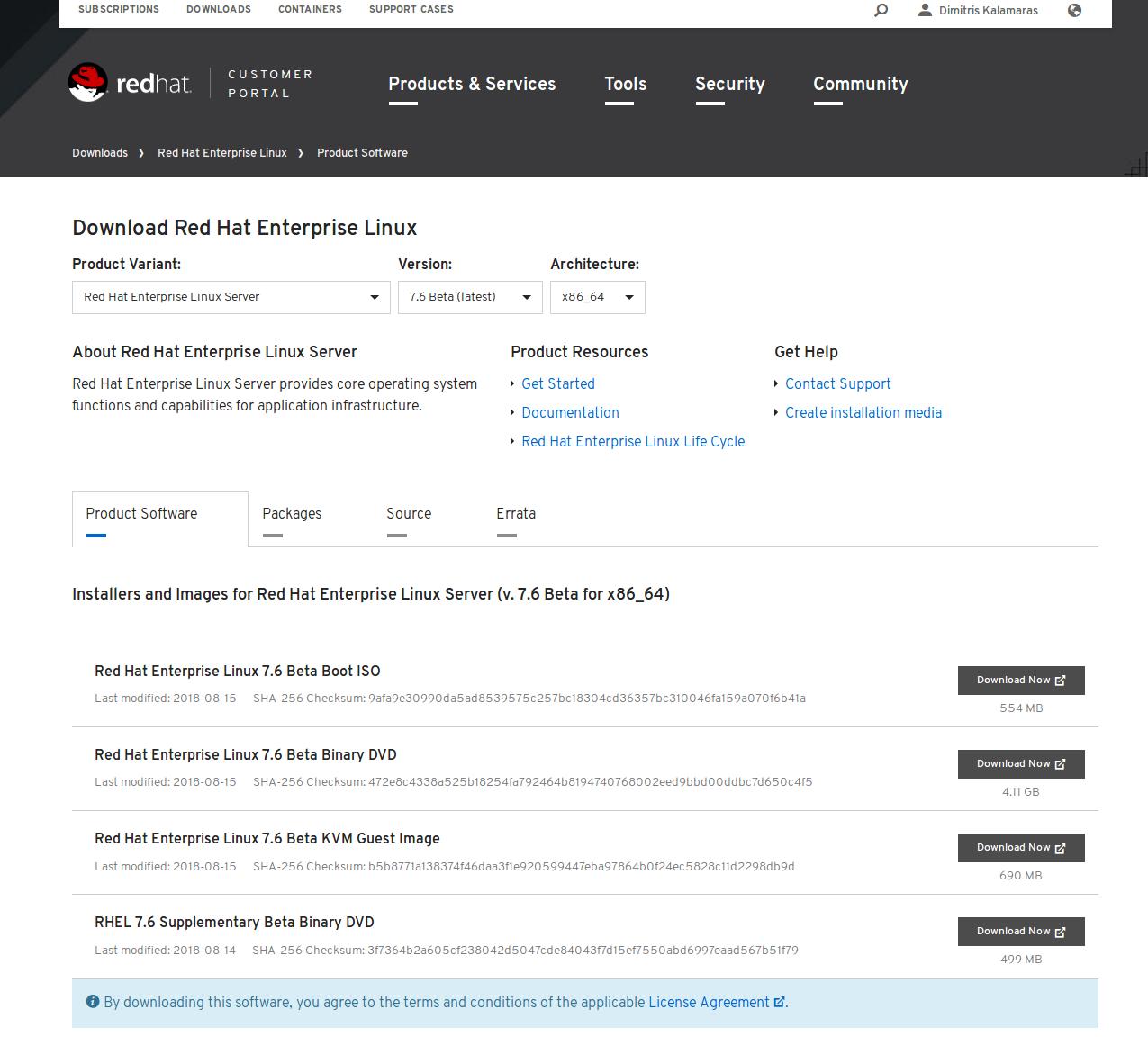
Αμέσως μετά θα εμφανιστούν οι διαθέσιμοι installers της επιλεγμένης έκδοσης, για να επιλέξετε τι θα κατεβάσετε.Εκεί επιλέξτε το "Red Hat Enterprise Linux 7.5 Boot ISO"
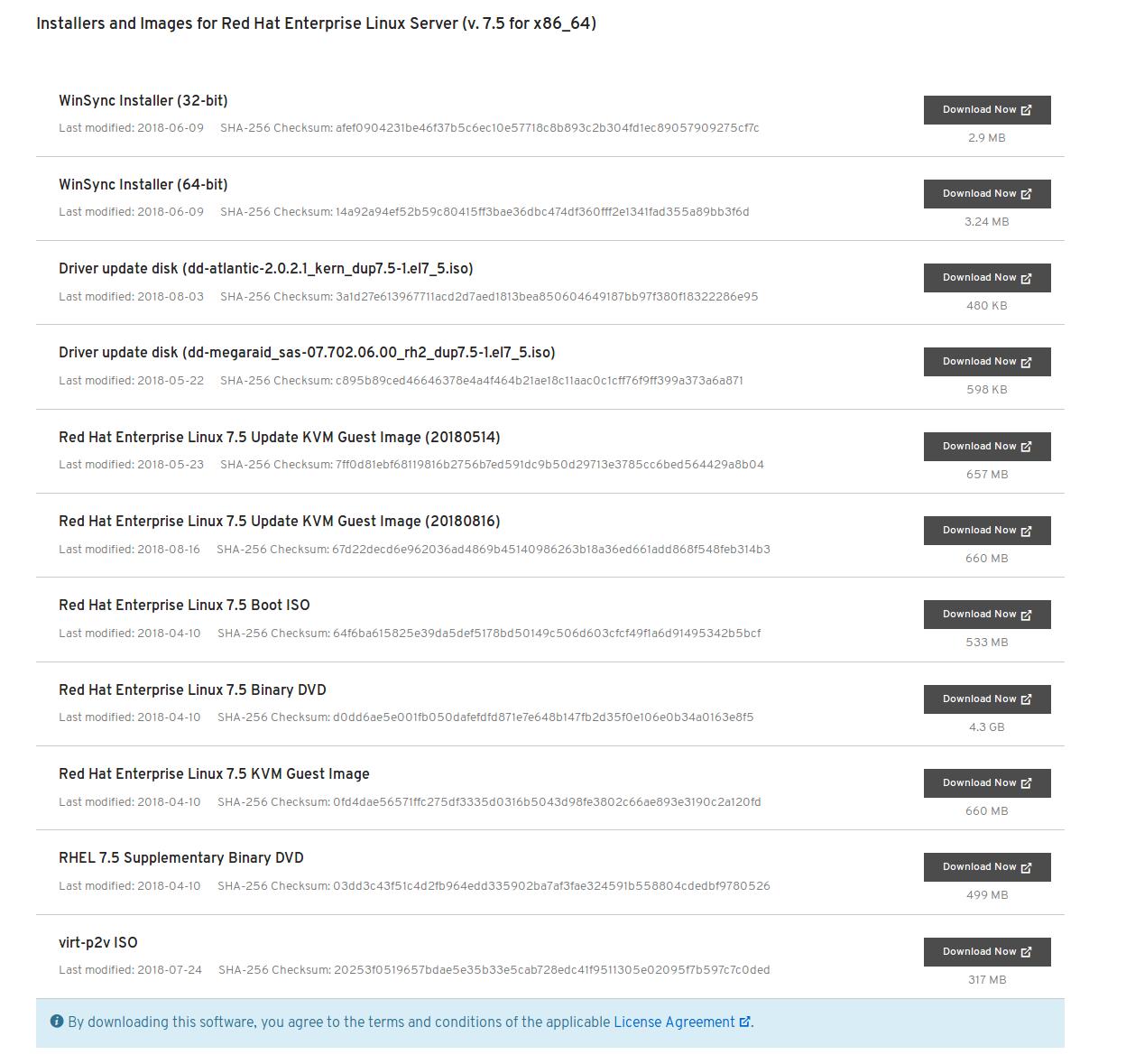
Αφού κατεβάσετε το ISO του RHEL, το επόμενο βήμα να το γράψετε σε ένα DVD ή USB stick και να κάνετε reboot τον server από αυτό. Στα παρακάτω βήματα χρησιμοποιούμε μια virtual machine, όπου τα βήματα είναι παρόμοια.
Διαδικασία εγκατάστασης του RHEL
Το πρώτο πράγμα που θα δείτε μόλις κάνετε boot τον server σας με το DVD ή το USB stick του RHEL, θα είναι η παρακάτω οθόνη όπου η προεπιλεγμένη επιλογή είναι η δεύτερη. Παρόμοια με το Fedora, δηλαδή, μπορείτε να πατήσετε Enter και το σύστημα θα τεστάρει το μέσο και μετά θα ξεκινήσει τον εγκαταστάτη του Red Hat Enterprise Linux.
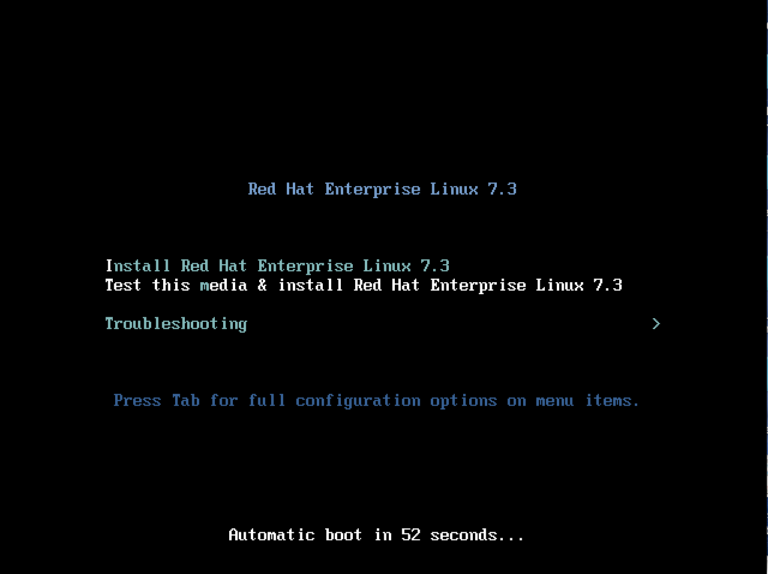
Εναλλακτικά, πριν ξεκινήσετε, μπορείτε να δεις και τις υπόλοιπες διαθέσιμες επιλογές. Για παράδειγμα, στο "Troubleshooting" εμφανίζεται ένα νέο μενού, για αντιμετώπιση προβλημάτων. Από εδώ μπορείτε να κάνετε Rescue ένα εγκατεστημένο RHEL, να κανετε έλεγχο της μνήμης του συστήματος ή να κάνετε boot από τον δίσκο, εάν ο δίσκος περιέχει ήδη κάποιο λειτουργικό σύστημα. Πατήστε Enter για να ξεκινήσετε την εγκατάσταση ή περιμένετε 5 δευτερόλεπτα για να ξεκινήσει αυτόματα η εγκατάσταση.
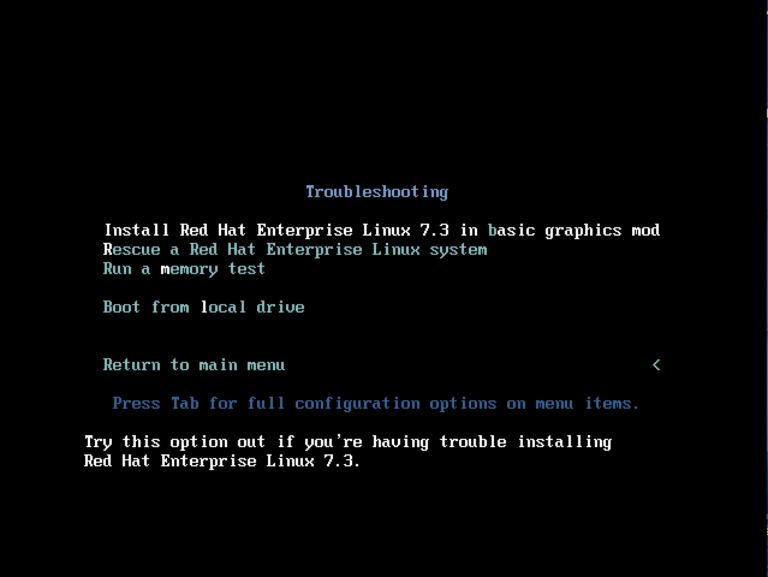
Μετά από λίγο θα εμφανιστεί ο εγκαταστάτης του Red Hat. Στην πρώτη οθόνη, βλέπουμε τον κατάλογο των γλωσσών και επιλέηουμε ποια θέλουμε κατά τη διάρκεια της διαδικασίας εγκατάστασης. Η προεπιλογή είναι φυσικά τα αγγλικά. Αν προτιμάτε να αλλάξετε τη γλώσσα που θέλετε, επιλέξτε από τη λίστα και κάντε κλικ στο κουμπί Continue.
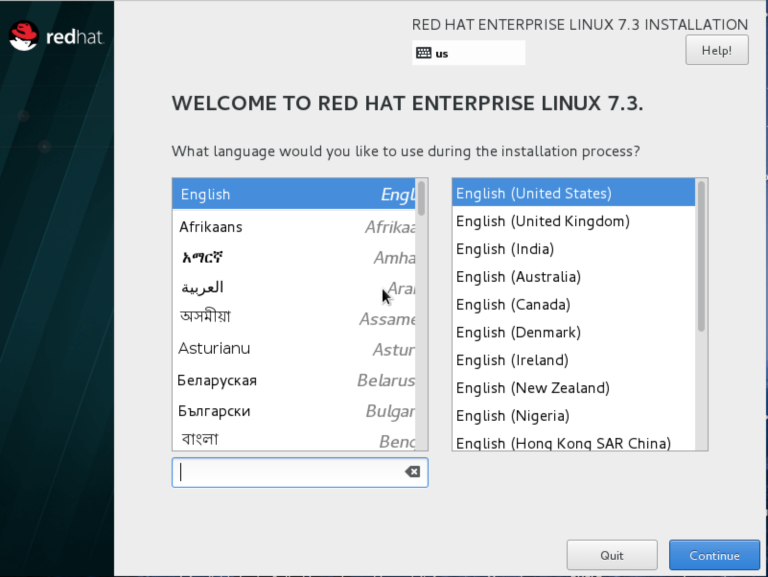
Στην επόμενη οθόνη, εμφανίζεται μια σύνοψη της εγκατάστασης. Με κλικ στα εικονίδια, μπορούμε να αλλάξουμε Ημερομηνία / Ώρα, διάταξη πληκτρολογίου, γλώσσα αλλά και πηγές εγκατάστασης (π.χ. τοπικό μέσο ή HTTP/FTP κλπ). Σε αντίθεση με το Fedora όμως εδώ εμφανίζονται πολύ περισσότερα εικονίδια, μια και ο εγκαταστάτης του RHEL μας επιτρέπει να επιλέξουμε τι είδους λογισμικό θέλουμε να εγκατασταθεί (αφήστε την προεπιλογή που είναι minimal), τον προορισμό της εγκατάστασης, τη ενεργοποίηση ή όχι του Kdump, αλλά και να ρυθμίσουμε το όνομα του υπολογιστή, τις κάρτες δικτύου και τις πολιτικές ασφαλείας.
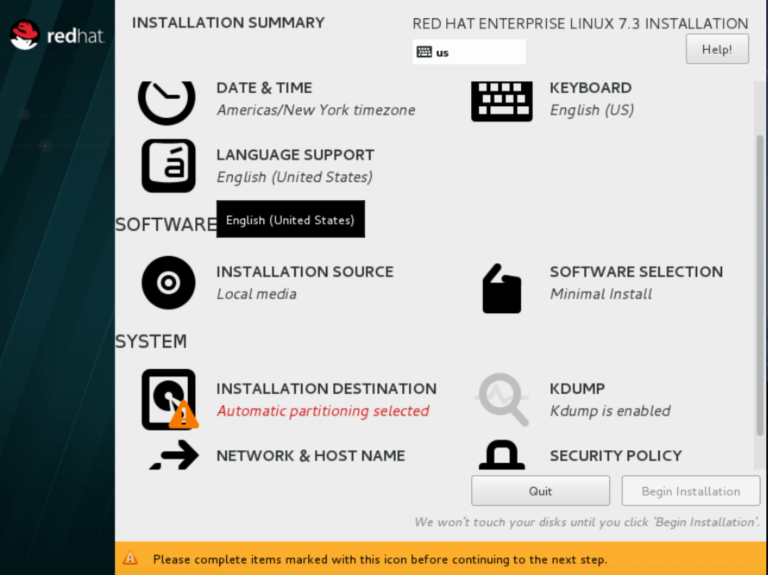
Με κλικ στην επιλογή Date & Time, από τη σελίδα της περίληψης, θα εμφανιστεί η οθόνη "Ημερομηνία & Ώρα" για να επιλέξουμε την απαιτούμενη ζώνη ώρας και ώρα. Εκεί, ενεργοποιούμε το Network Time και πατάμε "Done" στην επάνω αριστερή γωνία για να γίνουν οι αλλαγές και να επιστρέψουμε στο παράθυρο περίληψης .
Από την οθόνη της σύνοψης, κάνουμε κλικ στο Software Selection για να επιλέξουμε λογισμικό. Στην οθόνη που θα εμφανιστεί η Red Hat δεν μας αφήνει να κάνουμε του κεφαλιού μας. Αντίθετα έχει προεπιλογές ανάλογα με το είδος του εξυπηρετητή που θέλουμε να στήσουμε: infrastructure server, file and print server, web server, virtualization host.
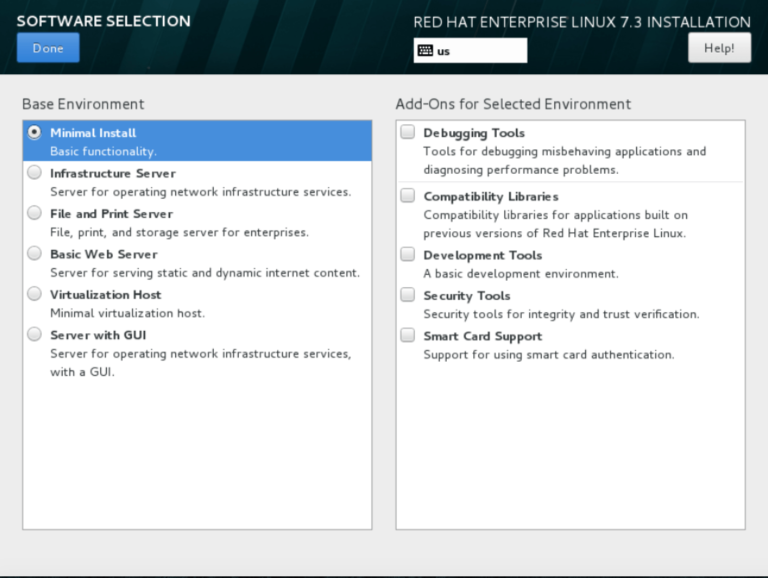
Οπως είπαμε η default επιλογή είναι η Minimal, αλλά υπάρχουν και add-ons που μπορείτε να επιλέξετε. Για παράδειγμα το Development Tools θα εγκαταστήσει μια βασική εργαλειοθήκη για προγραμματισμό και ανάπτυξη (compilers, κλπ) ενώ το Compatibility Libraries θα το θέλετε μόνο εαν σκοπεύετε να τρέξετε στο νέο server κάποια εφαρφμογή που έχει αναπτυχθεί σε προηγούμενες εκδόσεις του RHEL. Επιλέγουμε "Minimal Install" ως Base Environment και πατάμε "Done".
Θα μεταφερθούμε πάλι στην οθόνη της σύνοψης της εγκατάστασης. Στη συνέχεια, κάνουμε κλικ στο "Destination installation" για να επιλέξουμε το δίσκο στο οποίο θέλουμε να εγκατασταθεί το νέο RHEL μας. Στη νέα οθόνη o εγκαταστάτης δείχνει τους διαθέσιμους δίσκους στο μηχάνημα. Το RHEL υποστηρίζει αυτόματη κατάτμηση του/των διαθέσιμων δίσκων. Επειδή όμως αυτός εδώ ο οδηγός απευθύνεται σε νεοφώτιστους που θέλουν να μάθουν κάτι παραπάνω, εμείς θα κάνουμε χειροκίνητη κατάτμηση του δίσκου για να δούμε πως γίνεται. Οπότε κάνουμε κλικ επιλέγουμε τον δίσκο μας, κάνουμε κλικ στο "I will configure partitioning" και στη συνέχεια κλικ στο "Done".
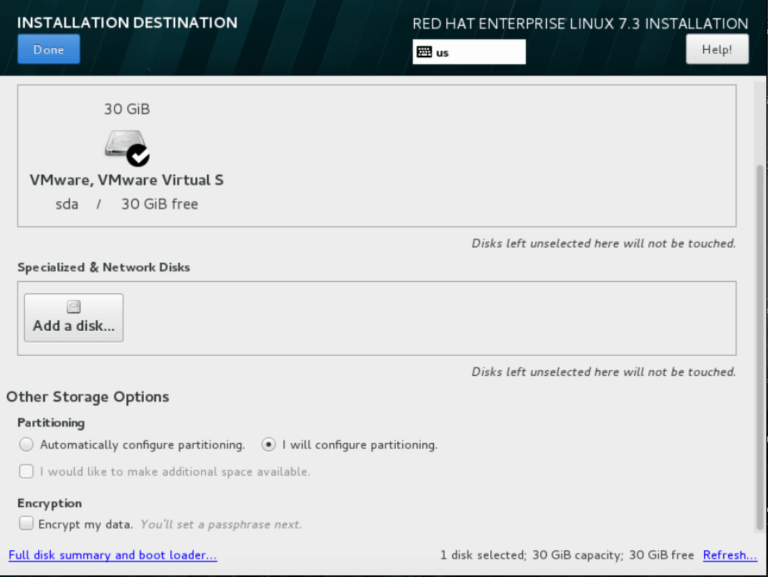
Στη συνέχεια εμφανιζεται η οθόνη για χειροκίνητη διαμέριση του δίσκου. Εδώ κάνουμε κλικ στο κουμπί με το σύμβολο "+" για να προσθέσουμε τις απαιτούμενες κατατμήσεις του συστήματος αρχείων μας. Σε αυτόν τον οδηγό, θα φτιάξουμε πέντε κατατμήσεις: /boot, /, /home, /var και φυσικά ένα swap.
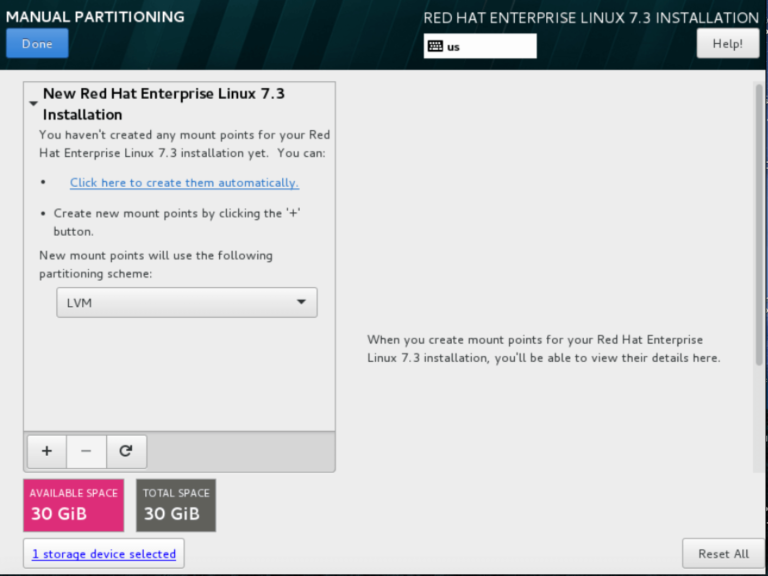
Το πρώτο βήμα που πρέπει να προσθέσουμε το / boot partition όπου θα εγκαθιστώνται οι πυρήνες Linux και άλλα κρίσιμα για την εκκίνηση αρχεία. Στο Desired Capacity βάζουμε 1G που σημαίνει 1 GB μέγεθος ενώ στο Mount point επιλέγουμε το / boot. Μετά κλικ στο κουμπί Add mount point για να ολοκληρώσουμε.
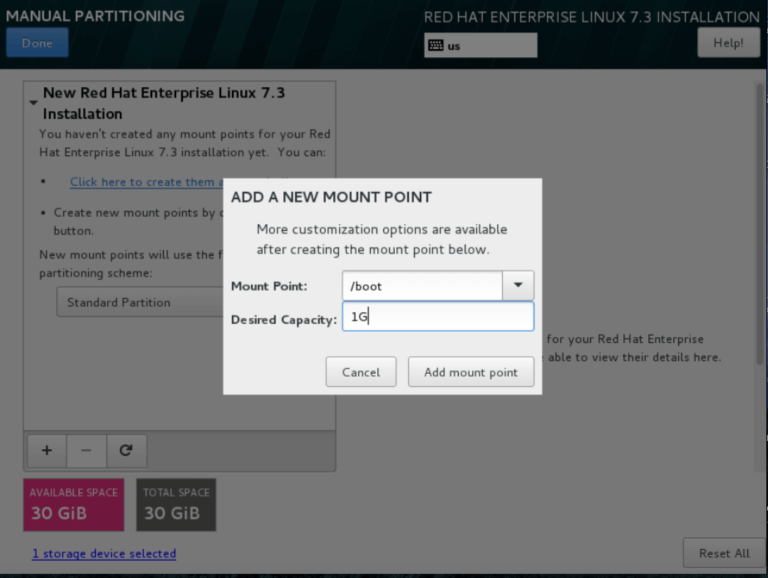
Μετά τη δημιουργία του Mount point, επιλέγουμε το νέο partition και στις επιλογές που θα εμφανιστούν δεξιά βάζουμε Device Type: Standard. Τα υπόλοιπα τμήματα του δίσκου που θα φτιάξουμε στη συνέχεια θα τα αφήσουμε με LVM.
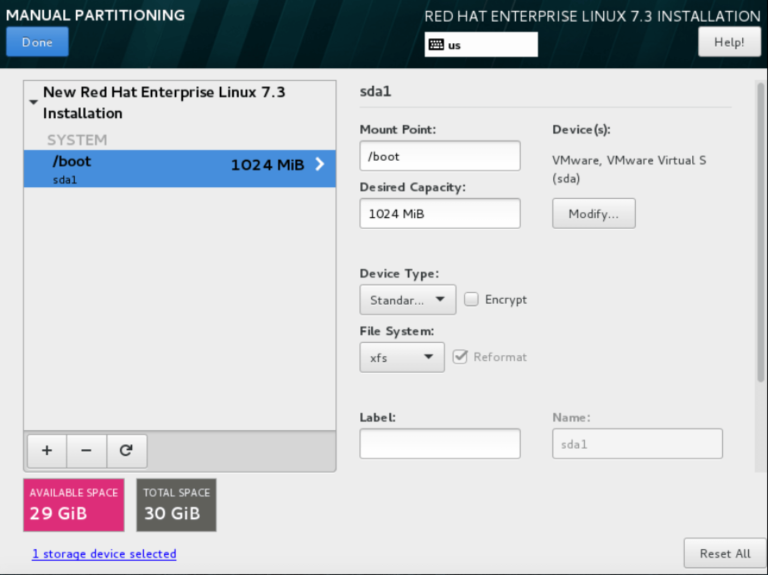
Επαναλαμβάνουμε τη διαδικασία για να φτιάξουμε το / partition με μέγεθος τουλάχιστον 10G
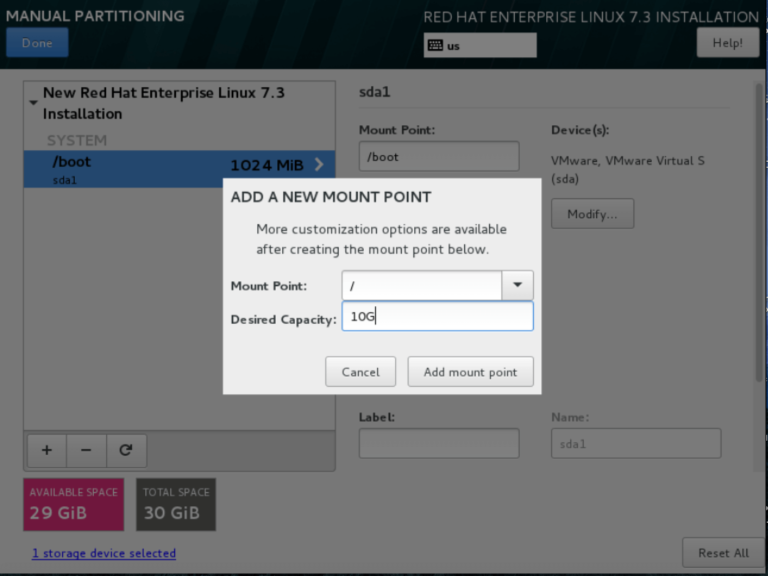
Σε αυτό το partition αφήνουμε LVM στο Device Type
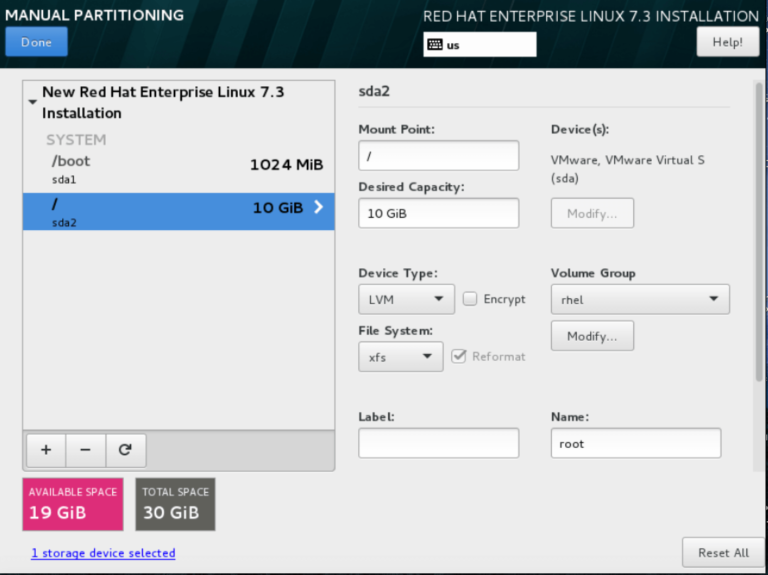
Παρόμοια θα φτιάξουμε ένα /home partition με μέγεθος π.χ. 2 GB
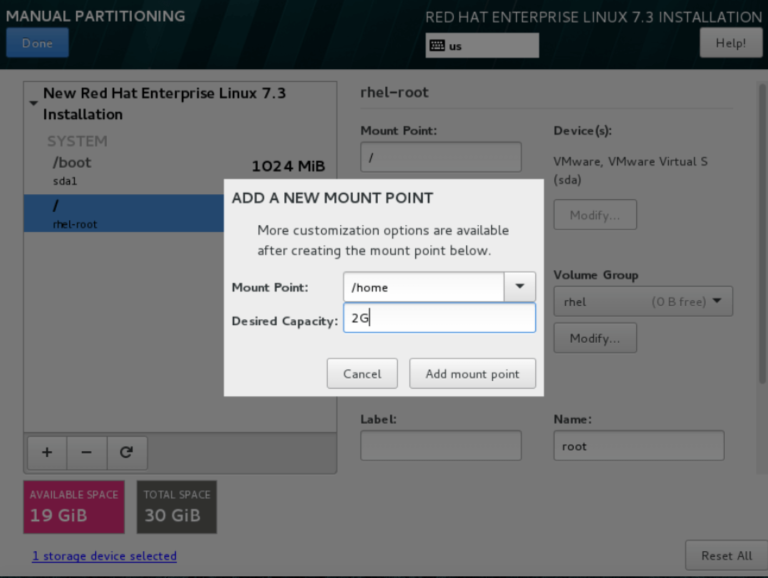
Επίσης, μπορείτε να φτιάξετε ένα /var με μέγεθος τουλάχιστον 6GB και swap 2 GB.
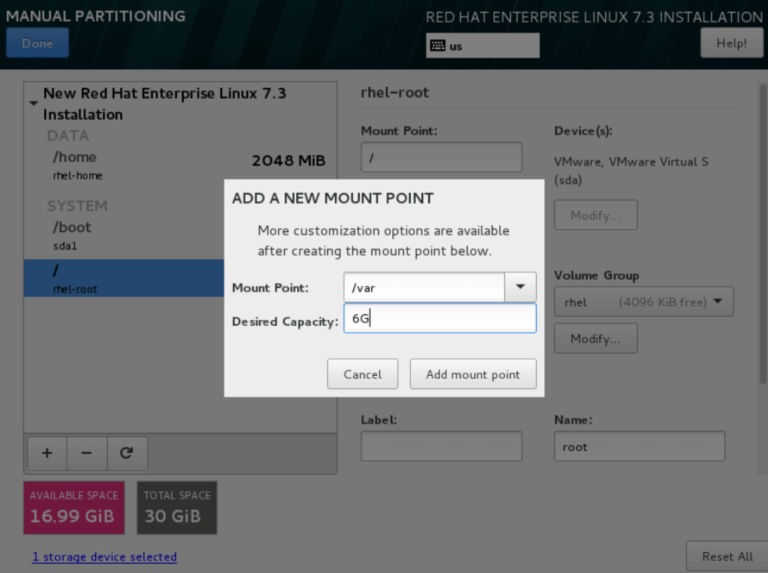
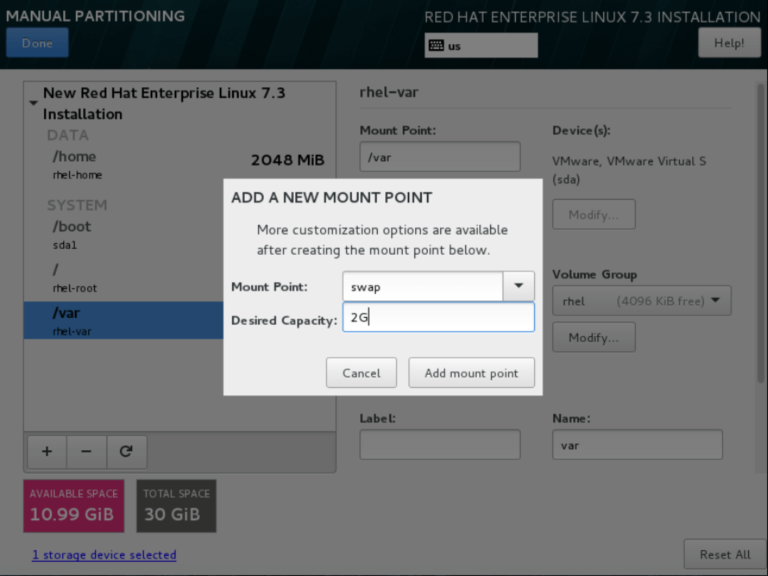
Τελικά, αν ακολουθήσατε τα παραπάνω βήματα, θα πρέπει να δείτε την παρακάτω διαρύθμιση του δίσκου.
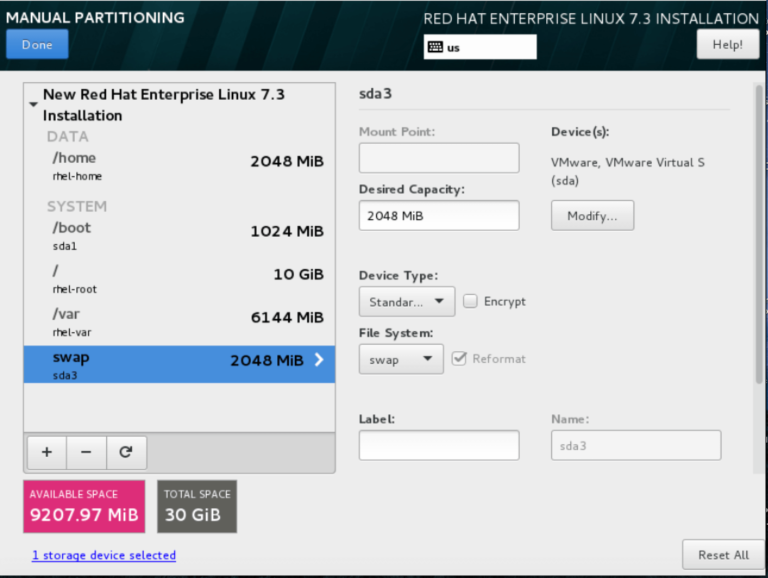
Με κλικ στο "Done, θα εμφανιστεί ένας διάλογος με την περίληψη των αλλαγών. Κάνουμε κλικ στο Accept Changes για να εφαρμοστούν οι αλλαγές:
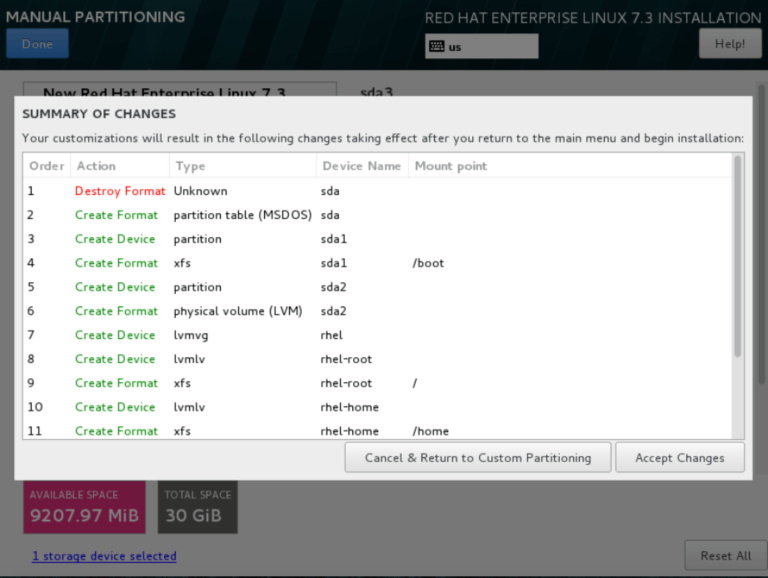
Αφού τελειώσουμε με τις κατατμήσεις του δίσκου στον server μας, επιστρέφουμε πίσω στο παράθυρο της σύνοψης. Εκεί κάνουμε κλικ στο "Δίκτυο & Hostname" για να διαμορφώσουμε την κάρτα δικτύου και το όνομα του υπολογιστή. Εξορισμού το RHEL θα προσπαθήσει να πάρει IP μέσω DHCP. Επειδή όμως οι servers έχουν συνήθως static IPs, εδώ θα δούμε πως μπορούμε να ορίσουμε από την εγκατάσταση τη σωστή IP. Οπότε στη νέα οθόνη που θα εμφανιστεί, δίνουμε κάτω αριστερά το όνομα του server σε FQDN (τύπου mitsos.linuxinsider.gr) και έπειτα κάνουμε κλικ στην επιλογή "Configure" για τη διαμόρφωση των καρτών δικτύου.
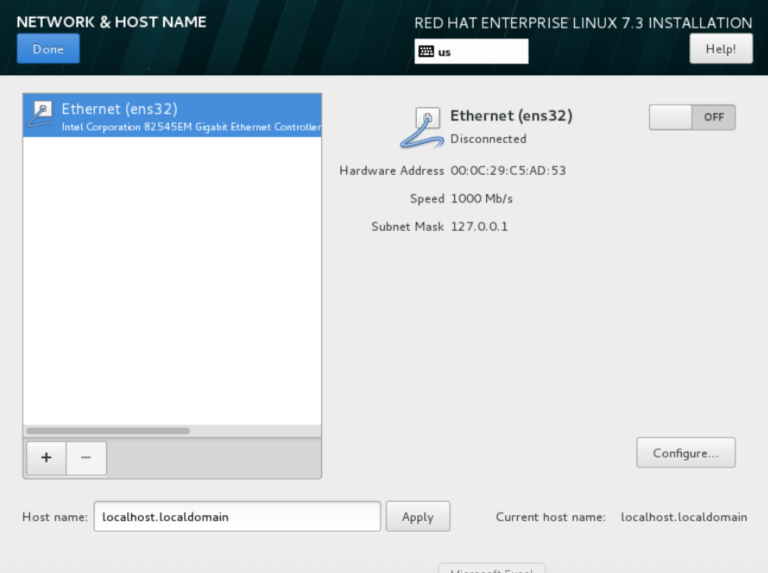
Στην καρτέλα "Γενικά", κλικ στην επιλογή "Automatically connect to this network..." ώστε το RHEL να κάνει αυτόματη σύνδεση με αυτό το δίκτυο όταν υπάρχει link.
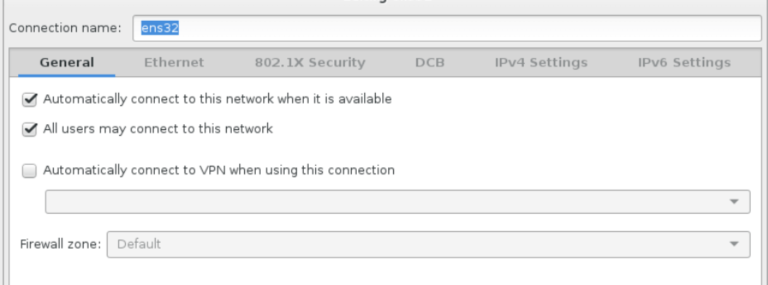
Για να ορίσουμε μια στατική διεύθυνση IP, πηγαίνουμε στο "IPv4 Settings" και εκεί στο πλαίσιο Method επιλέγουμε Manual, αντί για Automatic (DHCP).
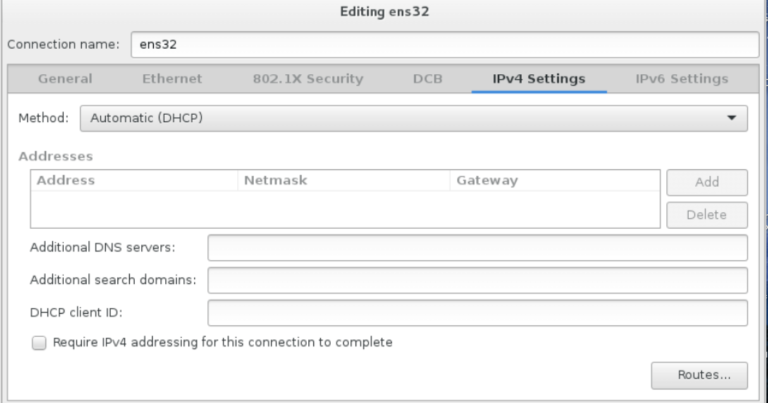
Μετά κάνουμε κλικ στο Add και ορίζουμε την IP address μας, το netmask και το gateway, δηλαδή την IP του router μας. Από κάτω ορίζουμε dns servers.
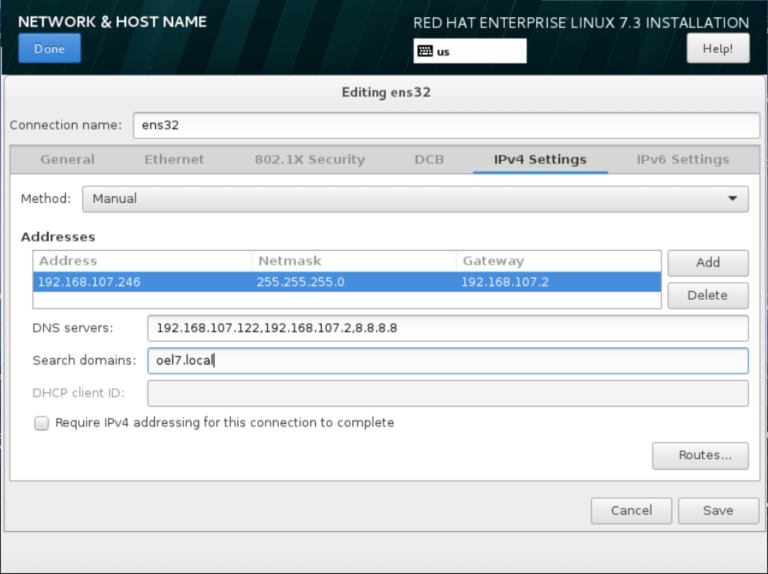
Τέλος πατάμε Save και στην αρχική οθόνη των ρυθμίσεων βάζουμε το Ethernet σε κατάσταση ON. Μετά πατάμε το κουμπί "Done".
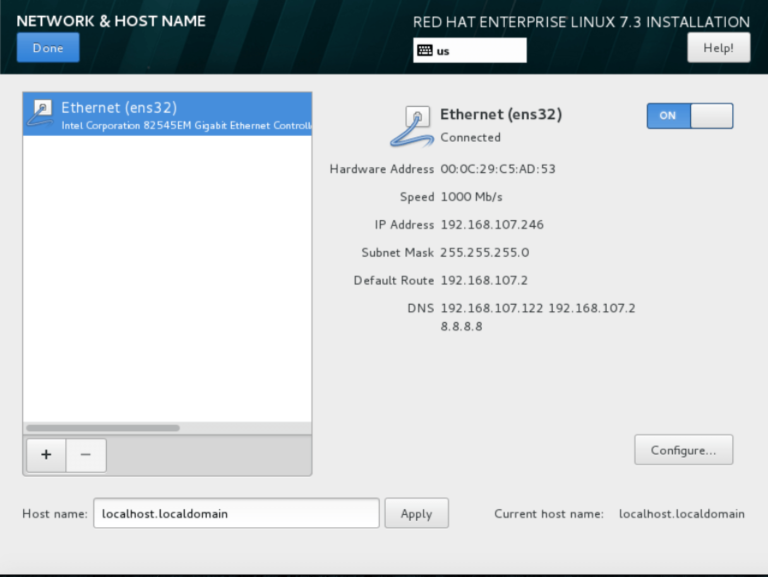
Εχουμε φτάσει κοντά στο τέλος των απαιτούμενων ρυθμίσεων. Στην αρχική οθόνη της σύνοψης εγκατάστασης θα δούμε κάτι σαν κι αυτό:
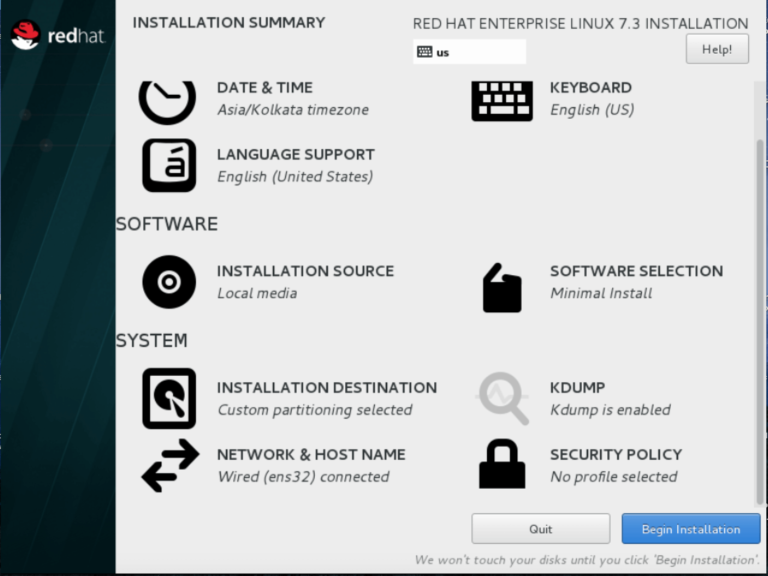
Κάνουμε κλικ στο κουμπί "Begin Installation" για έναρξη της εγκατάστασης, δηλαδή της αντιγραφής των αρχείων του Red Hat στο δίσκο.
Παράλληλα, με την εγκατάσταση, στην επόμενη οθόνη πρέπει να ορίσουμε τον κωδικό πρόσβασης του root και να φτιάξουμε έναν λογαριασμό απλού χρήστη.
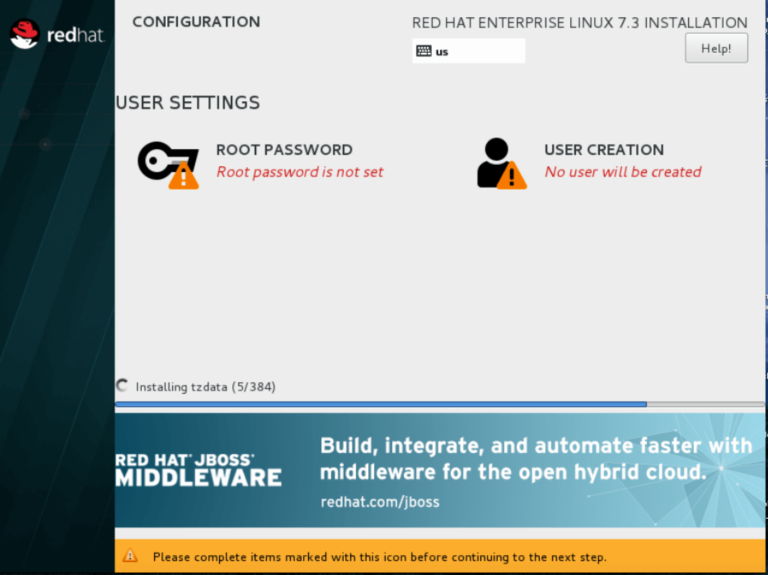
Κάνουμε κλικ στο "Root password" για να δώσουμε τον κωδικό μας. Το RHEL μας λέει πόσο καλός είναι ο κωδικός. Μετά πατάμε Done.
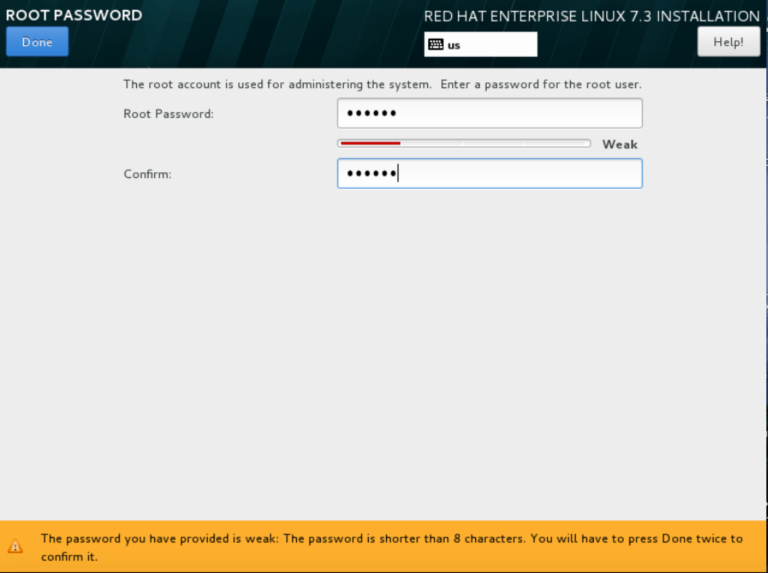
Εάν θέλουμε, με κλικ στο User Creation δημιουργούμε κι έναν λογαριασμό απλού χρήστη. Εάν θέλετε να έχει δικαιώματα sudo, πρέπει να ενεργοποιήσετε την επιλογή "Make this user administrator".
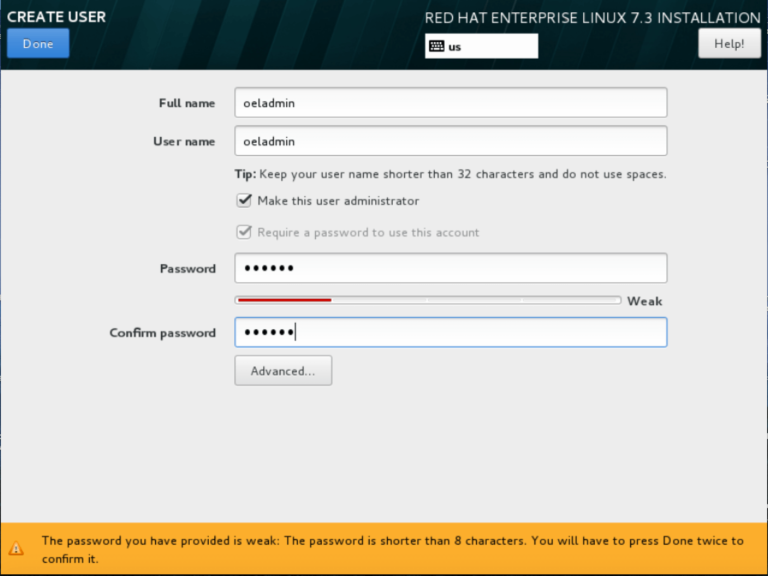
Μόλις ολοκληρωθεί η εγκατάσταση του RHEL στον server μας, κάνουμε κλικ στην επιλογή "Reboot" για επανεκκίνηση.
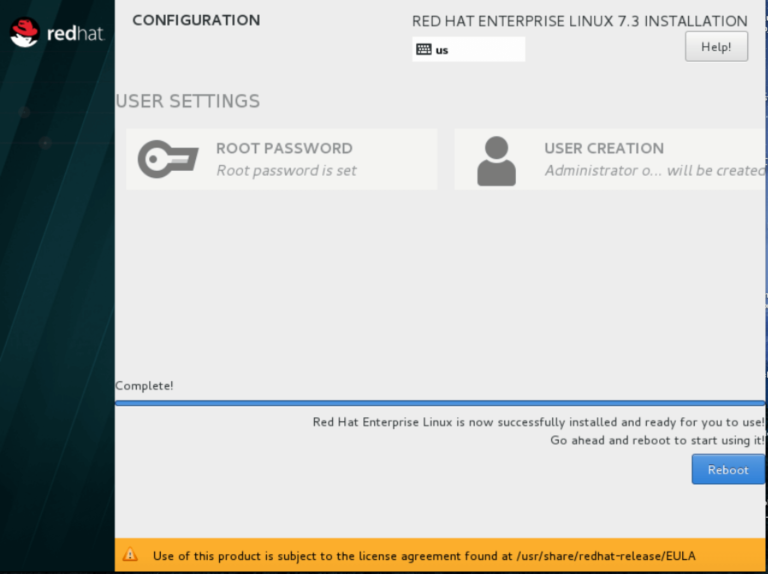
Αν όλα πάνε καλά, τότε μετά την επανεκκίνηση θα δείτε την οθόνη σύνδεσης στο νέο RHEL σας.
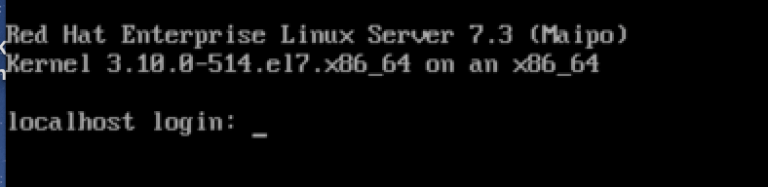
Αρχικές ρυθμίσεις: Ενεργοποίηση συνδρομής/subscription
Αν στο βήμα επιλογής λογισμικού, επιλέξατε να εγκατασταθεί το RHEL με GUI, τότε μετά την επανεκκίνηση θα εμφανιστεί η οθόνη αρχικής ρύθμισης όπου μπορείτε να ενεργοποιήσετε το subscription service αν έχετε αγοράσει σχεδική άδεια.
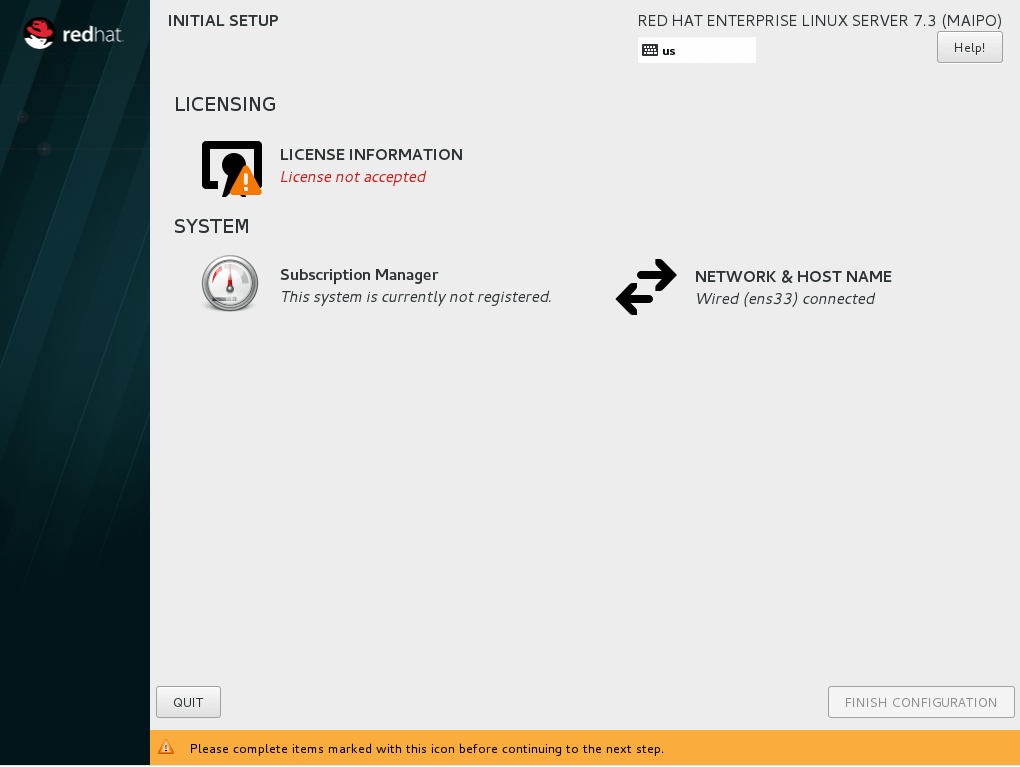
Αρχικά, κάντε κλικ στο LICENSE INFORMATION για να αποδεχτείτε την άδεια χρήσης. Στη νέα οθόνη κάντε κλικ στο "I agree..." και μετά "Done"
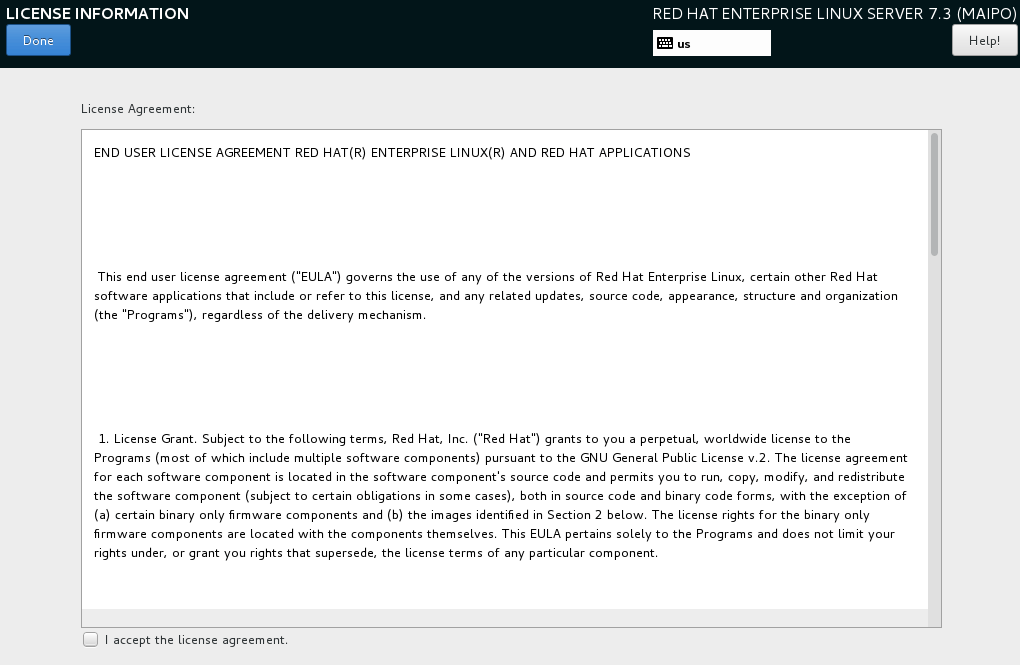
Μετά κάντε κλικ στο Subscription manager για να δηλώσετε τα στοιχεία της συνδρομής σας. Μπορείτε να την ενεργοποιήσετε είτε με activation key είτε με το username/password που έχετε στο redhat.com.
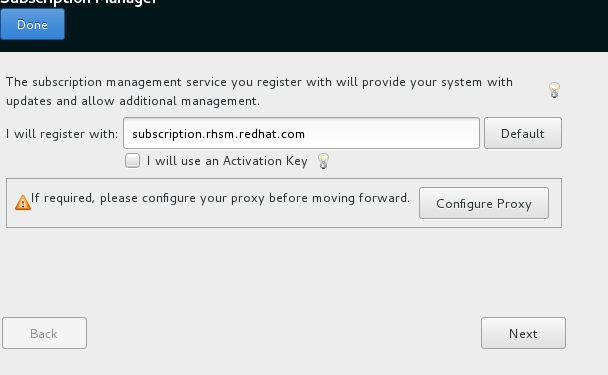
Αν δεν έχετε activation key, απλά πατήστε Next και θα εμφανιστεί η οθόνη για να βάλετε τα στοιχεία του λογαριασμού σας στο redhat.com:
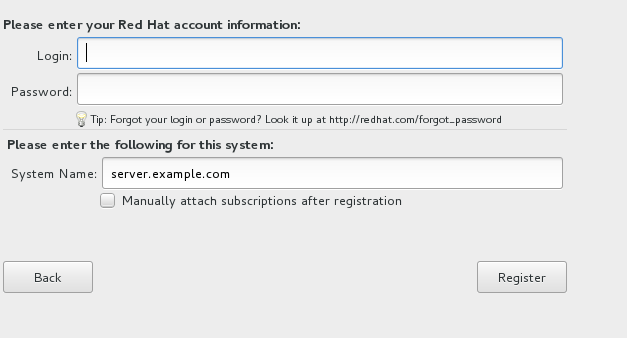
Μόλις βάλετε τα στοιχεία σας, και πατήσετε Register, θα γίνει το αναγκαίο τσεκάρισμα και θα εμφανιστεί ο διάλογος για να επιβεβαιώσετε τη συνδρομή, πατώντας το κουμπί "Attach" και μετά Done.
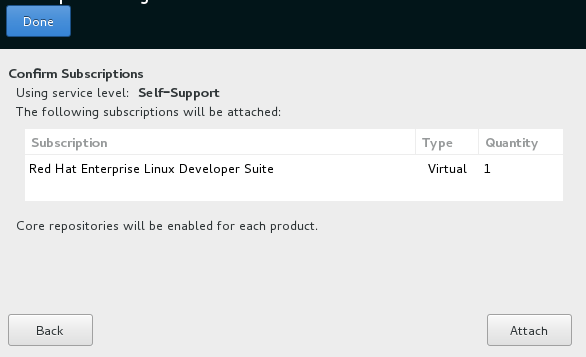
Αν όλα πάνε καλά, θα πρέπει να έχει ενεργοποιηθεί το Red Hat subscription σας:
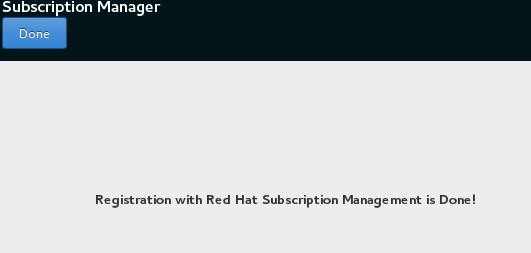
Δείτε περισσότερα:
Επίσημος Οδηγός Εγκατάστασης Red Had Enterprise Linux 7
- Συνδεθείτε ή εγγραφείτε για να σχολιάσετε







